2 minutos de leitura

"Remova fundos de imagens em fotos com este plugin para Photoshop."
Índice
ToggleÉ comum ao tiramos uma foto desejarmos remover algum elemento desta posteriomente, como um ‘papagaio de pirata’ que aparece ao fundo, ou a fachada de um estabelecimento. O Photoshop oferece opções para remover fundo de imagens, mas com o Topaz Remask para Mac você poderá extrair elementos de suas imagens com uma precisão impressionante.
Para os profissionais que trabalham com edição de fotos, esta ferramenta é imprescindível, mesmo em imagens em que os elementos sobrepostos não possuem contornos bem definidos, a ferramenta atua com grande eficiência, como você pode conferir na imagem logo abaixo.
O Topaz Remasc é uma ferramenta com o qual você poderá editar imagens com as quais já se está trabalhando no Photoshop. Se você está editando uma imagem no Editor da Adobe e sente a necessidade de remover um elemento desta, você poderá abrir o plugin a partir da interface do próprio Photoshop e utilizar todas as opções que ele oferece. O Topaz Remasc possui versões para Windows também.
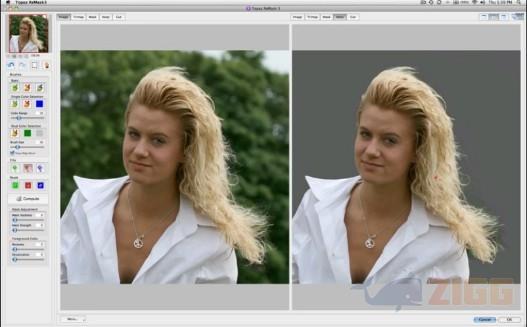
Clique sobre o botão de download localizado nesta página para baixar o arquivo DMG do Topaz ReMask para Mac. Execute o arquivo baixado e aguarde a janela ‘Finder’ será aberta disponibilizando o conteúdo de instalação. Execute o arquivo PKG e siga o passo a passo para a instalação.
Para testar o Topaz ReMask para Mac por um período de trinta dias será necessário fazer o cadastro no site do desenvolvedor. Clique aqui para ser redirecionado para a página de cadastro, insira seu email no campo ’30-day Unlimited Trial Keys’ e uma mensagem será enviada para a sua caixa de entrada com uma chave de segurança.
Ao instalar o Topaz ReMask para Mac em seu Photoshop, um arquivo em PDF ficará disponível com um pequeno tutorial em inglês sobre o modo de uso deste plugin. Se você é um usuário com um mínimo de experiência, não terá grandes dificuldades para ajustar o contraste e luminosidade de suas imagens com esta ferramenta, ao abrir o Editor de imagens da Adobe basta ir em ‘Filter>Topaz Labs> Topaz Adjust5‘. A interface do Topaz ReMask para Mac será então aberta em sua tela oferecendo todas as opções de filtros disponíveis.
Sem resultados
ResetNo results available
ResetSem resultados
ResetPor favor, desative o AdBlock para continuar acessando nosso conteúdo.